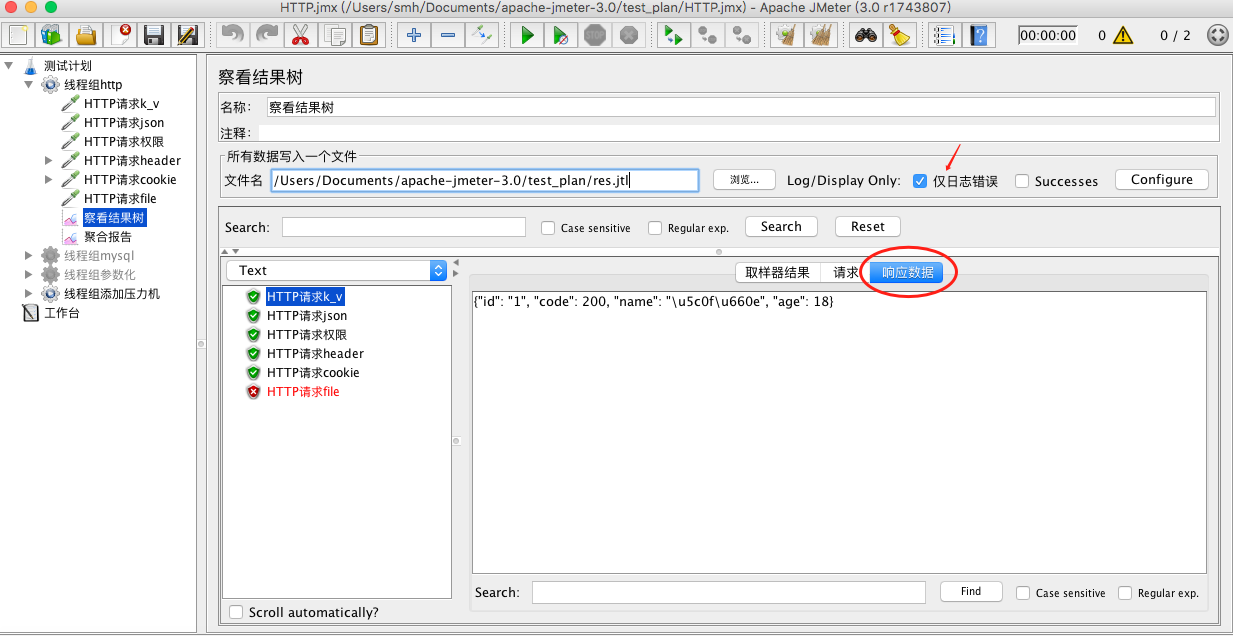1.添加线程组
打开jmeter主窗口后,选择左侧树形结构里的"测试计划",然后右键选择添加,选择"threads(users)",选择"线程组"。
图略,在线程组概念介绍中有展示
2.添加一个http sample (测试脚本的主体)
选中线程组,右键添加一个http sample,添加相应参数,如图所示。

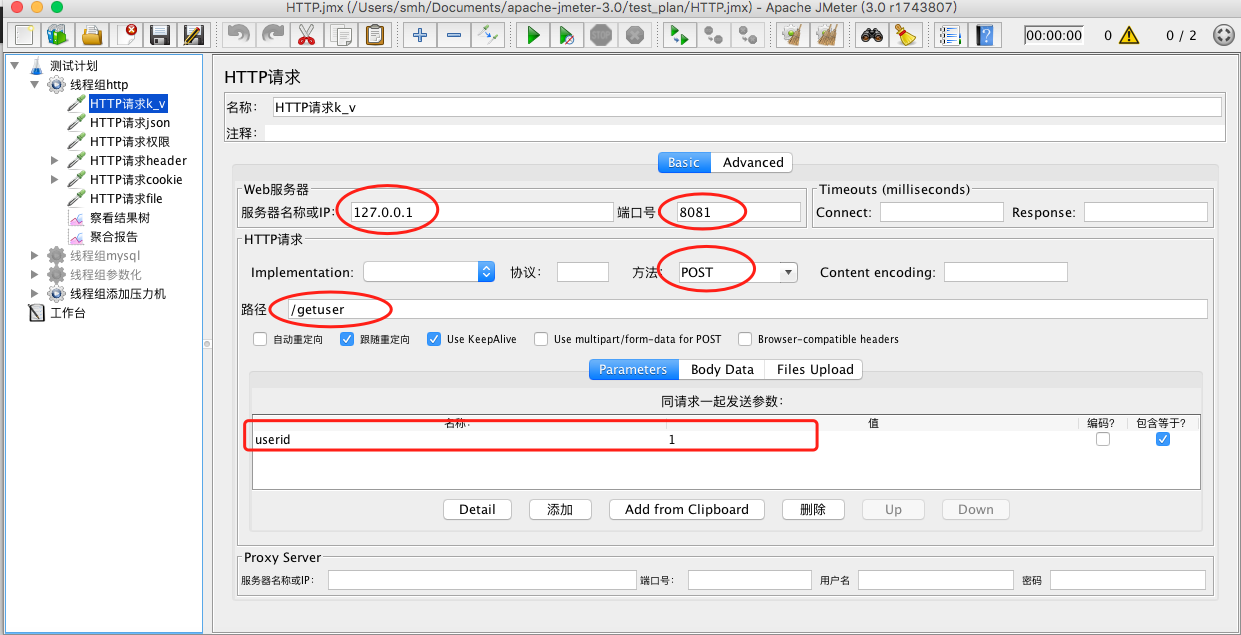
3.添加结果树(用来debug脚本,遇到性能测试错误排查错误等,默认不会添加,所以需要手动添加)
选中线程组,右键添加“监听器”,选择“察看结果树”。这样每次运行,默认会把每次的http请求的request 和response 内容记录下来,方便我们进行debug脚本。
当脚本调试通过后,则我们需要将查看结果树立的“仅显示日志错误”选中,这样错误的便会记录下来,方便遇到错误,进行排查。
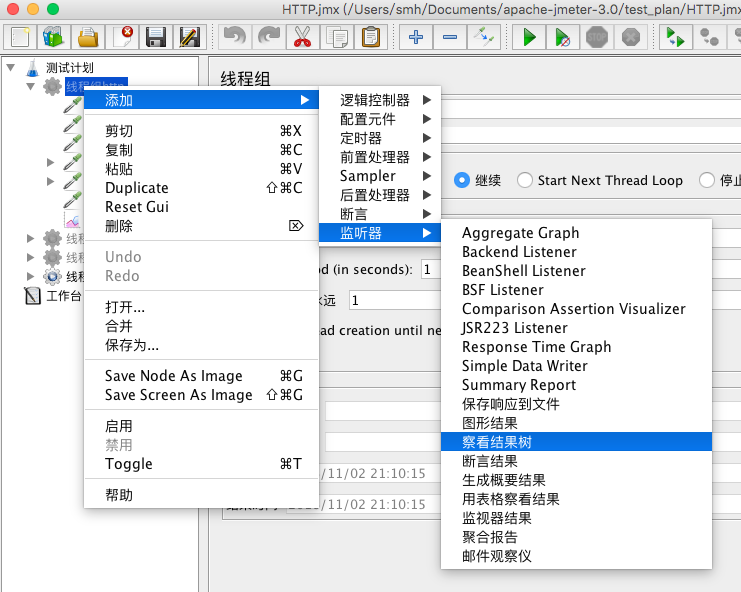
4.添加聚合报告(用来记录执行的http sample的执行结果等,需要手动添加)
选中线程组,右键添加“监听器”,选择“聚合报告”。
聚合报告里可以记录成功的事务数,平均响应时间(最大,最小,90%),错误率,吞吐量,我们关心的测试数据基本都在这里。
5.执行本次简单的测试
设定测试场景,例如把线程数改成10, 循环次数改为5次。
选择菜单“运行”-〉“启动”,或者点击绿色三角形则开始了本次测试。